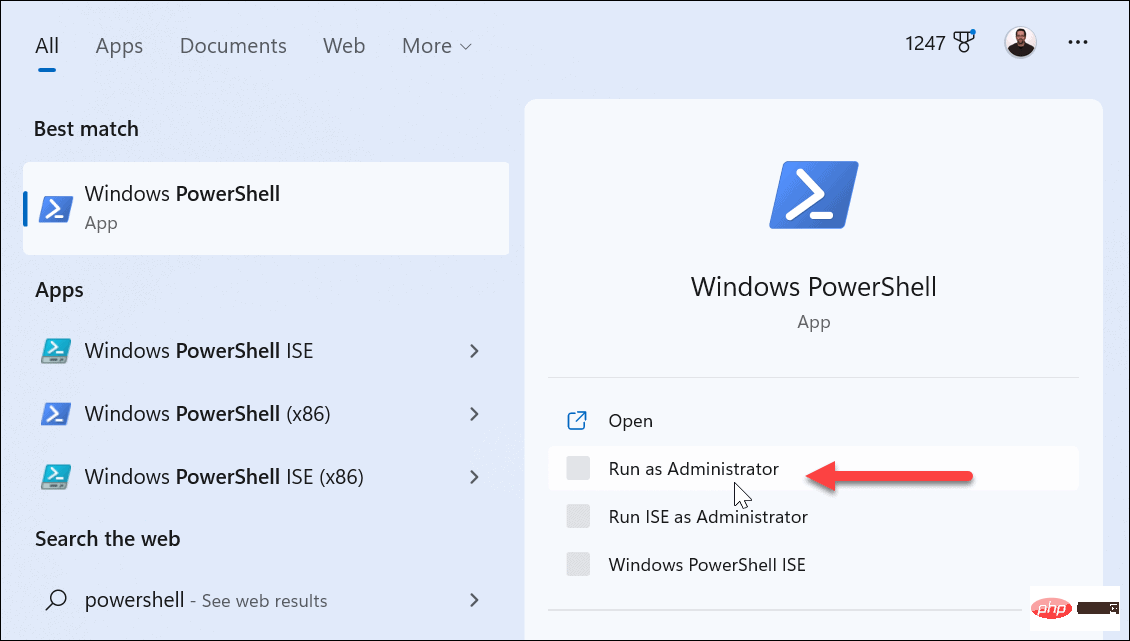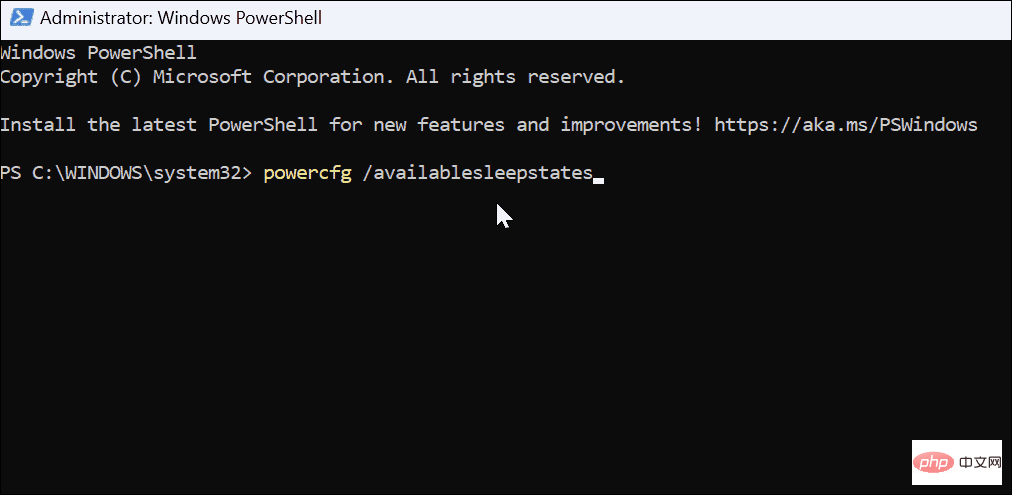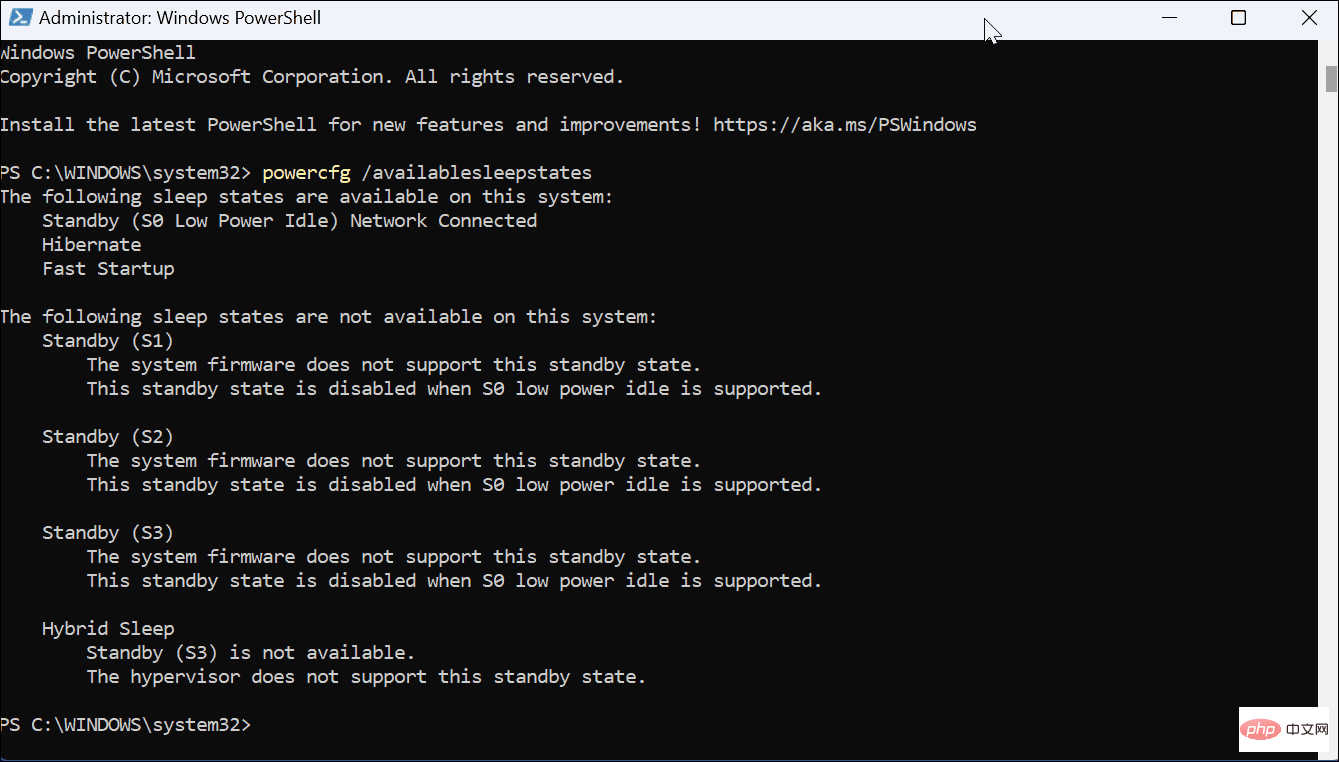Heim >häufiges Problem >So überprüfen Sie, welche Energiefunktionen Ihr PC unter Windows 11 unterstützt
So überprüfen Sie, welche Energiefunktionen Ihr PC unter Windows 11 unterstützt
- 王林nach vorne
- 2023-05-03 21:52:052195Durchsuche
Überprüfen Sie, welche Energiefunktionen Ihr PC unter Windows 11 unterstützt.
Um zu sehen, welche Energiefunktionen Ihre PC-Hardware unterstützt, können Sie einen Befehl über PowerShell ausführen und die Ergebnisse sofort erhalten.
So überprüfen Sie, welche Leistungsfunktionen Ihr Windows 11-PC unterstützt:
- Drücken Sie die Windows-Taste auf Ihrer Tastatur, um das Startmenü zu öffnen.
- Suchen Sie nach PowerShell und wählen Sie Als Administrator ausführen aus der rechten Spalte aus.

- Nachdem Sie PowerShell geöffnet haben, geben Sie den folgenden Befehl ein und drücken Sie Enter auf Ihrer Tastatur:
powercfg /availablesleepstates

- Nachdem Sie den Befehl ausgeführt haben, erhalten Sie eine Liste der unterstützten Energiezustände auf Ihrem Computer.

Was die Stromstatuscodes bedeuten
Nun ist es wichtig zu beachten, dass der Stromcode, den Sie erhalten, von Gerät zu Gerät unterschiedlich sein kann. Wenn Sie sich die Liste ansehen, werden Sie auch feststellen, dass einige Energiezustände nicht unterstützt werden. Möglicherweise werden jedoch weiterhin nicht unterstützte Inhalte angezeigt.
Hier ist eine Liste der Energiezustände und was Sie wissen müssen:
- S0 (Operating Power State) ist der Betriebsenergiezustand und bedeutet, dass das Gerät verfügbar ist.
- S0 (Low Power Mode) bedeutet, dass einige System-on-Chip(SoC)-Geräte über Leerlauffunktionen mit geringem Stromverbrauch verfügen, das System jedoch schnell von einem Zustand mit geringem Stromverbrauch in einen Zustand mit hohem Stromverbrauch wechseln kann zu bestimmten Ereignissen.
- S1, S2 und S3 (Schlafzustandszustände) sind Schlafzustandsfunktionen mit geringem Stromverbrauch. Der Computer wird als offline angezeigt, der Speicher funktioniert jedoch weiterhin, sodass sich der PC schnell erholen kann. Darüber hinaus bleiben Peripheriekomponenten wie Tastatur, Maus und USB-Laufwerke aktiv.
- S5 (Soft Off Power State) gibt einen Zustand an, in dem das Gerät während eines Neustarts vollständig ausgeschaltet wird.
- G3 (mechanischer Ausschaltzustand) Beschreibt, wann das Gerät ausgeschaltet ist.
Energieoptionen unter Windows 11
Dieser Vorgang scheint langweilige Informationen von Ihrem Windows 11-PC zu sein. Sie beschreiben jedoch, wie Ihr System mit Strom umgeht, was in vielen Situationen hilfreich sein kann. Wenn nichts anderes passiert, müssen Sie die Daten beispielsweise möglicherweise Ihrem IT-Personal oder beim Anruf beim Helpdesk des Herstellers zur Verfügung stellen.
Das obige ist der detaillierte Inhalt vonSo überprüfen Sie, welche Energiefunktionen Ihr PC unter Windows 11 unterstützt. Für weitere Informationen folgen Sie bitte anderen verwandten Artikeln auf der PHP chinesischen Website!
In Verbindung stehende Artikel
Mehr sehen- Wie viel kostet die PHP-Schulung in Xiamen?
- Was sind die Schulungskurse zur PHP-Programmentwicklung?
- Welche Einrichtung zur Schulung von PHP-Kenntnissen ist die beste?
- Welches ist der beste Berufsausbildungskurs für PHP-Programmierer?
- Gerüchten zufolge testet Apple mehrere faltbare iPhones, ist aber besorgt über die Technologie